
在win10系统中有时候可能会遇到对关闭IE浏览器进行设置,如果我们需要对win10系统关闭IE浏览器进行设置时,要怎么处理win10系统关闭IE浏览器呢?
接下来给大家带来win10系统关闭IE浏览器的详细步骤:
1、在小娜输入控制面板,进入控制面板
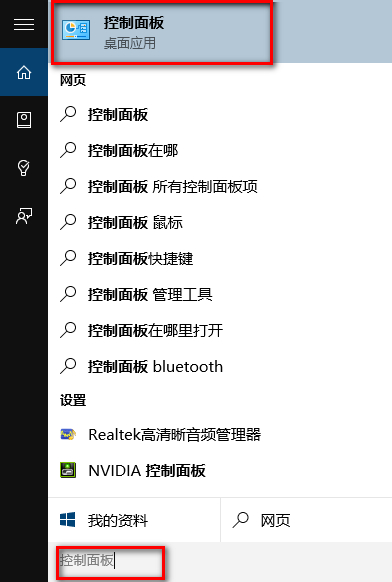
2、点击程序选项进入程序,
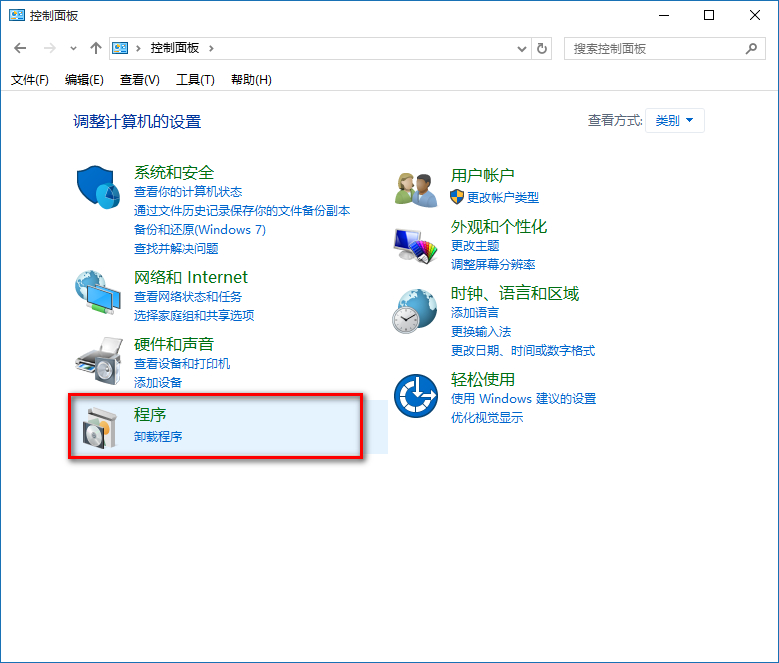
3、然后再点击启用或关闭Windows功能

4、然后在那个小窗口中找到Inetrnet Explorer 11这一项,然后把前面的勾勾给取消了。
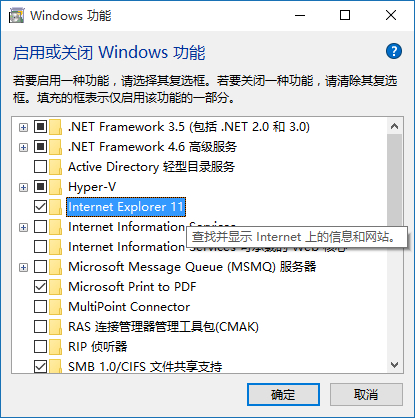
5、它会提示关闭Inetrnet Explorer 11可能会影响计算机上安装的其他Windows功能和程序,点击是再点击确定

过一会它就会自动把这个功能给关闭了。然后就会提示你重启电脑。重启电脑后IE浏览器就看不到了。
以上就是关于win10系统关闭Ie浏览器的操作方法,有需要的用户们可以采取上面的方法步骤来进行操作吧,小编会竭尽所能把大家想知道的电脑知识分享开来。如果你有任何疑问可以点击网站顶部的意见反馈,小编将第一时间进行回复。
uc电脑园提供的技术方案或与您产品的实际情况有所差异,您需在完整阅读方案并知晓其提示风险的情况下谨慎操作,避免造成任何损失。

浏览次数 2335
浏览次数 238
浏览次数 58
浏览次数 42
浏览次数 49
未知的网友